3DMax的弯曲修改器使用教程
设·集合小编 发布时间:2023-02-24 20:32:00 1852次最后更新:2024-03-08 10:45:29
导语概要




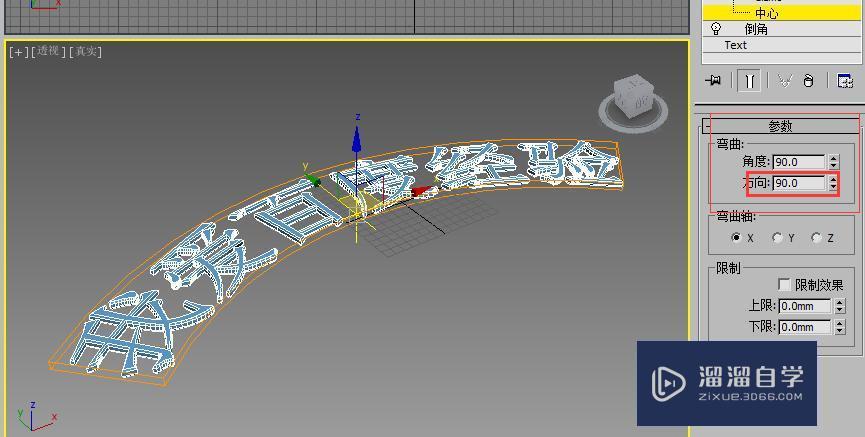


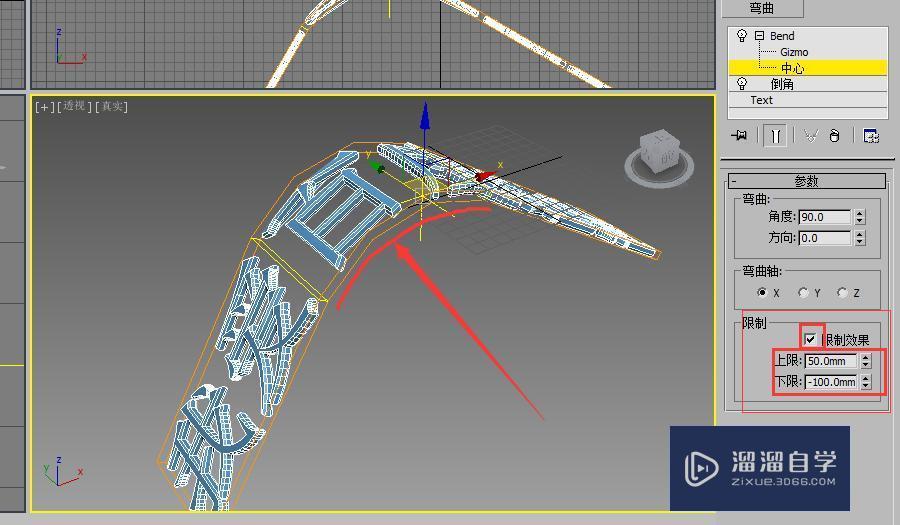

第1步第一步,我们新建一个文本,先给它添加一个倒角修改器,并按图上设置它各级别的参数。如图。第2步第二步,选中文本内容,点击修改器,下方找到弯曲修改器(我这里把弯曲修改器设置成了按扭),给它添加一个弯曲修改器,如图所示。它的英文是bend。这样就添加好了。第3步第三步,对它的参数进行设置,首先,我们选中X轴,让它沿X轴进行弯曲,参数中,把弯曲角度设置为90度,效果如图所示。第4步第四步,我们把方向角度设置为90度,效果如图所示。需要注意的是弯曲修改器它是沿着物体本身的坐标轴中心进行弯曲的,也就是局部坐标。第5步第五步,我们也可以给字体添加弯曲的限制效果,这个限制效果跟物体的轴中心有关,为了方便大家理解,先把角度和方向归0,然后选择bend下的中心,可看到它的中心是在百度两个字的中间位置。这时设置上限为50,这时在中心的右侧出现一个黄色的方框。如图。第6步第六步,再设置下限为100,在中心左侧也出现的方框。上限的值是中心到X轴方向的距离为50,下限是中心到X轴反方向的距离为100.第7步第七步,这时,我们再设置一下它的弯曲角度为90度,我们观察一下它的效果,发现,只有在上限与下限范围内的
3D中常会用到弯曲修改器,来达到对物体的角度和方向的弯曲,今天我们制作一个弯曲的字来给大家演示一下弯曲修改器的应用。希望对那些有需要的人有所帮助。学会的话记得关注溜溜自学哦!本教程内容仅供参考和学习,如需具体解决问题请观看专业课程。

工具/软件
电脑型号:联想(Lenovo)天逸510S; 系统版本:联想(Lenovo)天逸510S; 软件版本:3DMax
方法/步骤
第1步
第一步,我们新建一个文本,先给它添加一个倒角修改器,并按图上设置它各级别的参数。如图。
第2步
第二步,选中文本内容,点击修改器,下方找到弯曲修改器(我这里把弯曲修改器设置成了按扭),给它添加一个弯曲修改器,如图所示。它的英文是bend。这样就添加好了。
第3步
第三步,对它的参数进行设置,首先,我们选中X轴,让它沿X轴进行弯曲,参数中,把弯曲角度设置为90度,效果如图所示。
第4步
第四步,我们把方向角度设置为90度,效果如图所示。需要注意的是弯曲修改器它是沿着物体本身的坐标轴中心进行弯曲的,也就是局部坐标。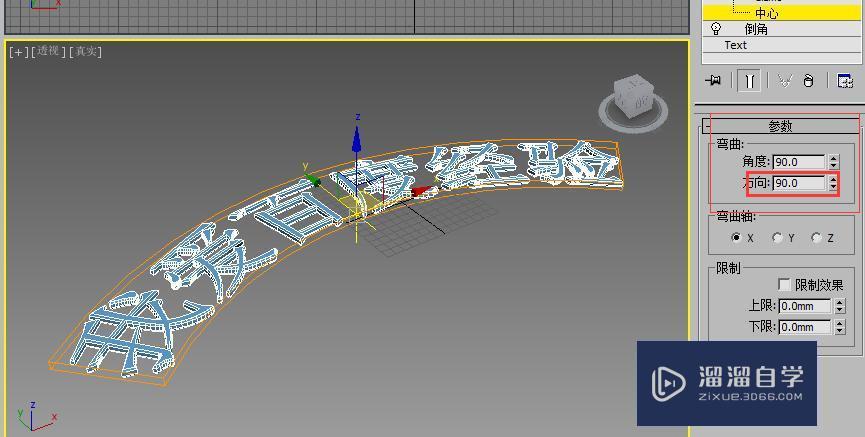
第5步
第五步,我们也可以给字体添加弯曲的限制效果,这个限制效果跟物体的轴中心有关,为了方便大家理解,先把角度和方向归0,然后选择bend下的中心,可看到它的中心是在百度两个字的中间位置。这时设置上限为50,这时在中心的右侧出现一个黄色的方框。如图。
第6步
第六步,再设置下限为100,在中心左侧也出现的方框。上限的值是中心到X轴方向的距离为50,下限是中心到X轴反方向的距离为100.
第7步
第七步,这时,我们再设置一下它的弯曲角度为90度,我们观察一下它的效果,发现,只有在上限与下限范围内的部分进行了弯曲,其它部分没有进行弯曲。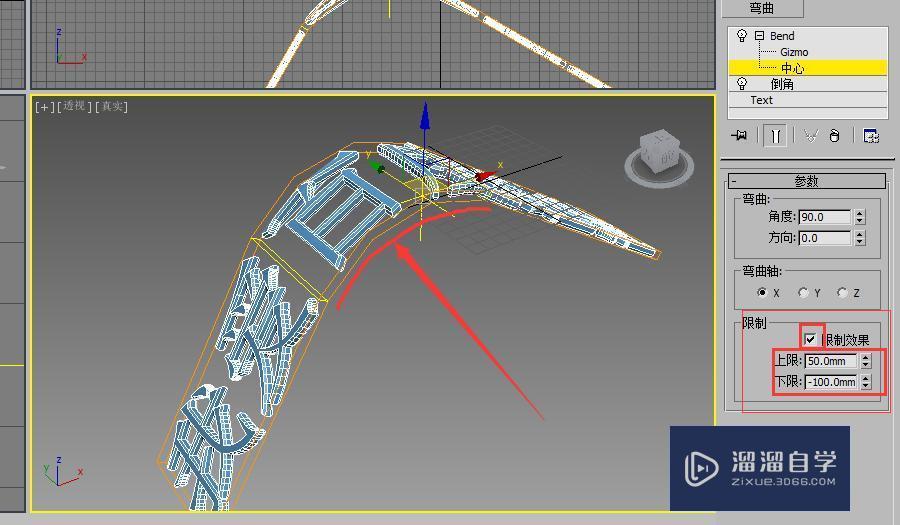
第8步
第八步,也可以通过移动对象的中心点,改变弯曲的效果,如图,移动中心点后的效果。
第9步
通过以上的学习,大家明白弯曲修改器的用法了吧。它可以用来制作 很多效果图。大家要多多发散思维并多练习 。相关文章
广告位


评论列表